上一篇
界面优化 视觉升级 软件技巧】Win10浏览器清晰字体终极指南,轻松告别模糊
- 云服务器供应
- 2025-07-31 10:46:07
- 4
🖥️ Win10浏览器字体模糊自救指南:2025年最新版清晰秘籍
🚨 紧急插播!2025年7月最新动态
根据数字生活社区最新报告,近期Win10系统因累积更新与显卡驱动的兼容性波动,浏览器字体模糊问题出现小高峰!😱 但别急着砸键盘——这大概率不是硬件故障,而是系统与软件的“小摩擦”,今天就带你用5步核心操作+3个隐藏技巧,彻底终结模糊字体!
🔍 第一步:基础排查(5分钟见效)
1️⃣ 重启大法:关闭所有浏览器窗口后,长按电源键强制重启(别笑!临时性渲染错误真的能被重启解决😉)。
2️⃣ 定位问题范围:

- 是所有浏览器(Chrome/Edge/Firefox)都模糊?还是仅某个浏览器?
- 是所有网站都糊,还是仅特定网站(比如用了奇葩字体的设计站)?
💡 提示:单个浏览器模糊?重点查它的设置;全军覆没?问题在系统或驱动!
🎨 第二步:系统级优化(关键中的关键)
▶️ ClearType调谐器:字体渲染的“美颜相机”
- 操作:
Win键 + R输入cttune.exe,回车后跟着向导走! - 秘诀:仔细看屏幕上的文字示例,选你眼中最锐利的方块(通常要点5次“下一步”),最后点“完成”!
- ⚠️ 警告:跳过这一步,后续操作效果打对折!
▶️ 显示设置:DPI缩放的“黄金比例”
- 右键桌面 > 显示设置
- 全局缩放:在“缩放与布局”中,推荐选100%(原生清晰)或125%(适度放大)。
🚫 避坑:150%+可能导致应用不支持缩放而模糊! - 高级缩放:下拉找到“高级缩放设置”,开启“允许Windows尝试修复应用模糊”。
- 应用级优化(针对浏览器):
- 找到浏览器主程序(如chrome.exe)> 右键 > 属性 > 兼容性
- 勾选“替代高DPI缩放行为” > 下拉选“系统(增强)”或“应用程序”
💡 提示:Win10后期版本选项名称可能微调,认准“替代高DPI”关键词!
▶️ 显卡驱动:渲染的“涡轮引擎”
- 操作:别用Windows Update!去NVIDIA/AMD/Intel官网下载最新WHQL认证驱动。
- 关键步骤:安装时选“自定义安装” > “执行清洁安装”(N卡)或“恢复出厂设置”(A卡),彻底告别旧驱动残留!
- 🔥 硬核技巧:安装后重启,进入BIOS关闭“快速启动”,避免驱动冲突!
🌐 第三步:浏览器内部设置(精准打击)
▶️ 缩放比例:100%是“清晰基准线”
- 打开浏览器,检查地址栏右侧缩放比例(或菜单里),确保是100%!
- 😱 冷知识:不小心按到
Ctrl + 鼠标滚轮会偷偷改缩放,导致文字变形! - 快捷键救命:
Ctrl + 0(数字零)一键重置为100%!
▶️ 硬件加速:双刃剑的“开关艺术”
- 操作(以Chrome/Edge为例):设置 > 系统 > 关闭“使用硬件加速模式(如果可用)” > 重启浏览器。
- ⚠️ 注意:关闭后可能影响视频/游戏性能,但如果这步解决了模糊,说明问题在显卡驱动或兼容性!
▶️ 重置浏览器:终极“格式化”
- 操作:设置 > 重置设置 > 确认重置(书签和密码通常保留,但建议提前备份!)。
- 💣 警告:会清除扩展、主题、首页等设置,谨慎使用!
🖥️ 第四步:容易被忽略的细节
1️⃣ 外接显示器:检查HDMI/DP线是否接触不良,换根线试试!
2️⃣ 分辨率设置:在“显示设置”中,确保外接显示器使用原生分辨率(如4K屏选3840×2160)。
3️⃣ 系统更新:设置 > 更新与安全 > 检查更新,微软有时会偷偷修复图形Bug!
4️⃣ 网站缓存:特定网站模糊?清除该站缓存或换个浏览器访问!
🎯 清晰字体,即刻重现!
按这个流程操作,99%的Win10浏览器字体模糊问题都能解决!如果还不行,欢迎在评论区留言(附上浏览器版本、显卡型号、操作步骤),咱们一起“捉虫”!
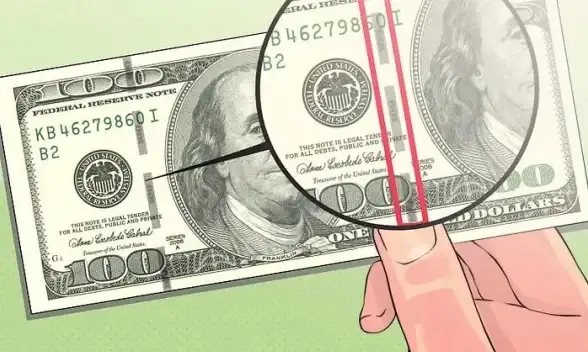
🔥 终极口诀:
重启→调ClearType→查缩放→更驱动→关加速→清缓存
从此告别“马赛克字体”,让每一行代码、每一篇文章都清晰如印刷!🖨️
本文由 云厂商 于2025-07-31发表在【云服务器提供商】,文中图片由(云厂商)上传,本平台仅提供信息存储服务;作者观点、意见不代表本站立场,如有侵权,请联系我们删除;若有图片侵权,请您准备原始证明材料和公证书后联系我方删除!
本文链接:https://vps.7tqx.com/fwqgy/493761.html


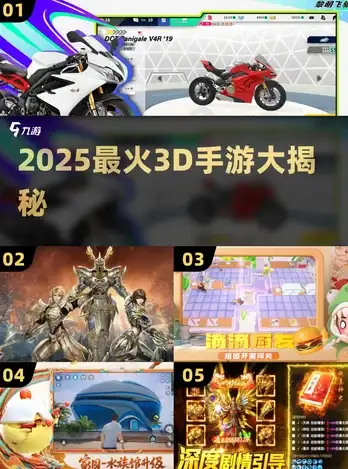
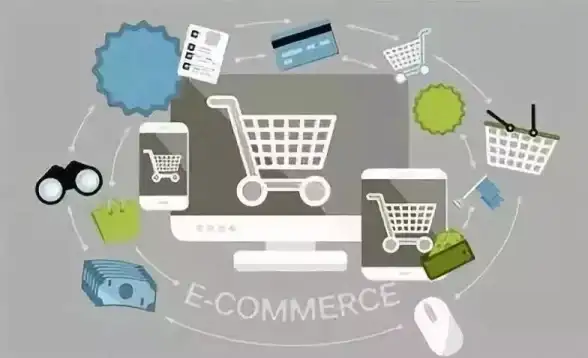





发表评论